¿Cómo eliminar el adware "Esperanto Dictionary"?
Programa espíaConocido también como: Anuncios por "Esperanto Dictionary"
Obtenga un escaneo gratuito y verifique si su computadora está infectada.
ELIMÍNELO AHORAPara usar el producto con todas las funciones, debe comprar una licencia para Combo Cleaner. 7 días de prueba gratuita limitada disponible. Combo Cleaner es propiedad y está operado por RCS LT, la empresa matriz de PCRisk.
¿Qué tipo de aplicación es "Esperanto Dictionary"?
Hemos descubierto "Esperanto Dictionary" mientras buscábamos páginas web engañosas que ofrecían descargar e instalar aplicaciones dudosas. Después de probar "Esperanto Dictionary", llegamos a la conclusión de que es una aplicación de tipo adware que genera anuncios y puede leer datos en todas las páginas visitadas.
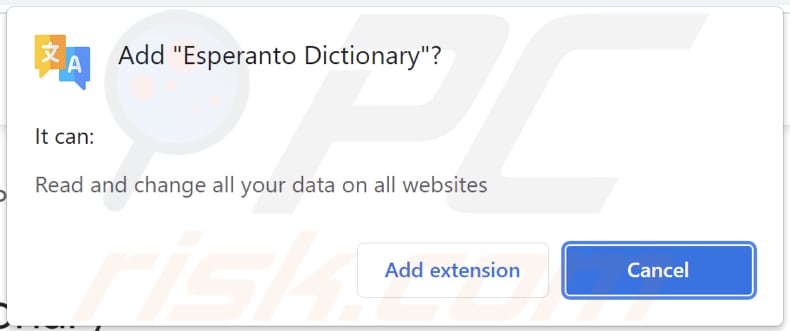
"Esperanto Dictionary" en detalle
Al analizar la aplicación "Esperanto Dictionary", nuestro equipo descubrió que muestra anuncios molestos que se utilizan para promocionar páginas web y aplicaciones cuestionables. También lee datos de las páginas web visitadas. Los anuncios que muestran "Esperanto Dictionary" pueden abrir páginas potencialmente maliciosas. Los datos recopilados por esta aplicación pueden usarse indebidamente con fines maliciosos.
| Nombre | Anuncios por "Esperanto Dictionary" |
| Tipo de Amenaza | Adware |
| Síntomas | Su computadora se vuelve más lenta de lo normal, ve anuncios emergentes no deseados, es redirigido a sitios web dudosos. |
| Métodos de Distribución | Anuncios emergentes engañosos, instaladores de software libre (agrupación/bundling), instaladores falsos de Flash Player, descargas de archivos torrent. |
| Daño | Seguimiento del navegador de Internet (posibles problemas de privacidad), visualización de anuncios no deseados, redireccionamientos a sitios web dudosos, pérdida de información privada. |
| Eliminación de Malware |
Para eliminar posibles infecciones de malware, escanee su computadora con un software antivirus legítimo. Nuestros investigadores de seguridad recomiendan usar Combo Cleaner. Descargue Combo Cleaner para WindowsEl detector gratuito verifica si su equipo está infectado. Para usar el producto con todas las funciones, debe comprar una licencia para Combo Cleaner. 7 días de prueba gratuita limitada disponible. Combo Cleaner es propiedad y está operado por RCS LT, la empresa matriz de PCRisk. |
Más sobre adware
Hay muchas aplicaciones de tipo adware que tienen características de secuestradores de navegador cambian la configuración del navegador web para promover un motor de búsqueda falso. Por lo general, el adware se promociona como software útil y legítimo. Más ejemplos de adware son Shortcuts, Bio Diversity, Chump.
¿Cómo se instaló el adware en mi computadora?
Hemos descubierto el adware "Esperanto Dictionary" en una página web engañosa que sugiere que una de las extensiones de navegador ya instaladas puede estar sin datos y ofrece actualizarla. El "Esperanto Dictionary" se instaló después de seguir los pasos proporcionados por ese página web engañosa.
También es popular que el adware se distribuya usando instaladores para otro software (al empaquetarlo con otro software). El adware se instala cuando los usuarios instalan software sin cambiar la configuración "Personalizada", "Avanzada" o similar. Esas configuraciones se pueden usar para anular la selección de instalaciones opcionales.
¿Cómo evitar la instalación de PUAs?
Descargar programas y archivos desde páginas web legítimas (oficiales) y mediante enlaces directos. Evite usar otras fuentes como páginas no oficiales, descargadores de terceros, redes P2P, etc. No haga clic en anuncios que aparecen en páginas web cuestionables. Además, no descargue (ni instale) programas hasta que no haya seleccionado las descargas o instalaciones opcionales.
Si su computadora ya está infectada con aplicaciones no autorizadas, le recomendamos que ejecute un análisis con Combo Cleaner Antivirus para Windows para eliminarlas automáticamente.
Página web engañosa que ofrece instalar "Esperanto Dictionary":
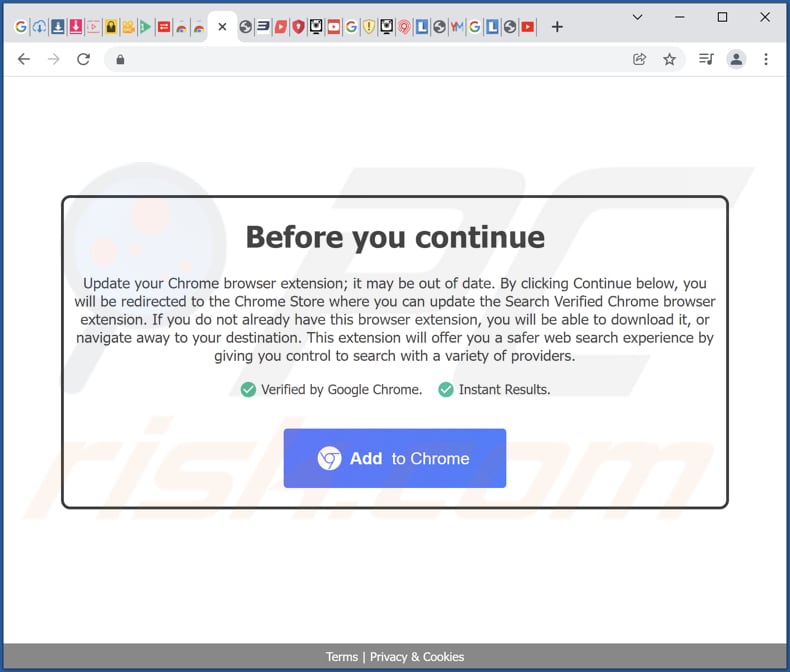
Página oficial de descarga de "Esperanto Dictionary":
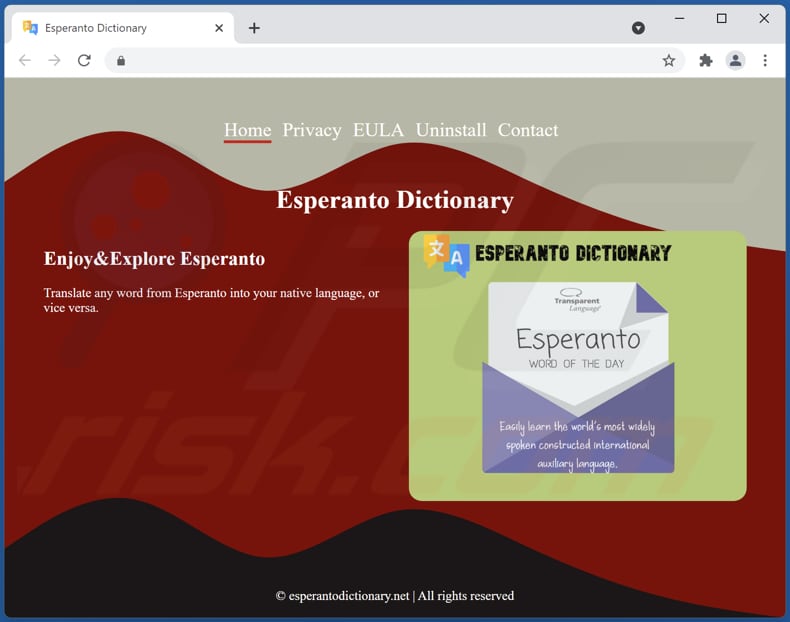
Eliminación automática instantánea de malware:
La eliminación manual de amenazas puede ser un proceso largo y complicado que requiere conocimientos informáticos avanzados. Combo Cleaner es una herramienta profesional para eliminar malware de forma automática, que está recomendado para eliminar malware. Descárguelo haciendo clic en el siguiente botón:
DESCARGAR Combo CleanerSi decide descargar este programa, quiere decir que usted está conforme con nuestra Política de privacidad y Condiciones de uso. Para usar el producto con todas las funciones, debe comprar una licencia para Combo Cleaner. 7 días de prueba gratuita limitada disponible. Combo Cleaner es propiedad y está operado por RCS LT, la empresa matriz de PCRisk.
Menú rápido:
- ¿Qué es "Esperanto Dictionary"?
- PASO 1. Desinstalar aplicaciones adware usando el Panel de Control.
- PASO 2. Elimine las extensiones falsas de Google Chrome.
- PASO 3. Elimine los complementos falsos de Mozilla Firefox.
- PASO 4. Elimine las extensiones maliciosas de Safari.
- PASO 5. Elimine las extensiones falsas de Microsoft Edge.
Eliminación de adware:
Usuarios de Windows 10:

Haga clic con el botón derecho en la esquina inferior izquierda de la pantalla, en el Menú de acceso rápido, seleccione Panel de control. En la nueva ventana, elija Desinstalar un programa.
Usuarios de Windows 7:

Haga clic en Inicio (El "logo de Windows" en la esquina inferior izquierda de su escritorio), elija Panel de control. Localice la opción Programas y características y haga clic en Desinstalar un programa.
Usuarios de macOS (OSX):

Haga clic Finder, en la nueva ventana, seleccione Aplicaciones. Arrastre la app desde la carpeta Aplicaciones hasta la papelera (ubicada en su Dock). Seguidamente, haga clic derecho sobre el icono de la papelera y seleccione Vaciar papelera.
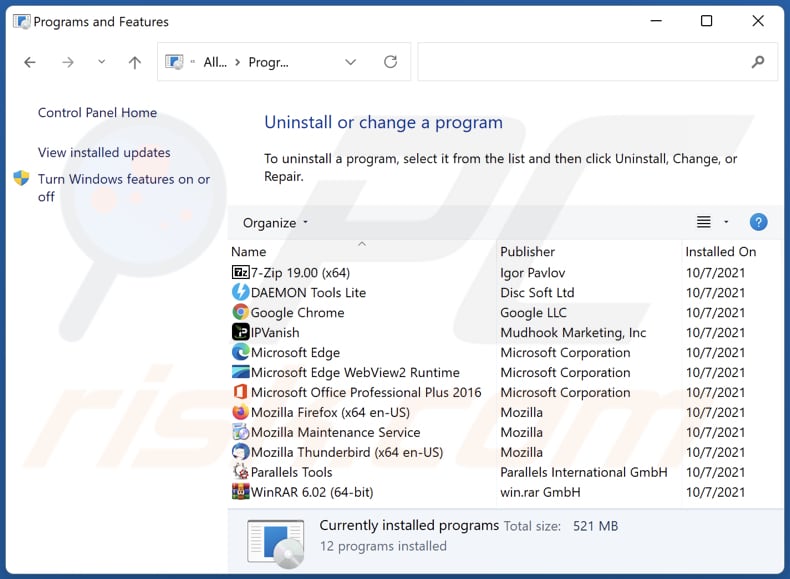
En la ventana de desinstalación de programas, busque cualquier aplicación potencialmente no deseada, seleccione estas entradas y haga clic en "Desinstalar" o "Eliminar".
Después de desinstalar la aplicación potencialmente no deseada que causa las redirecciones de "Esperanto Dictionary", escanee su computadora en busca de componentes restantes no deseados o posibles infecciones de malware. Para escanear su computadora, utilice el software de eliminación de malware recomendado.
DESCARGAR eliminador de infecciones de malware
Combo Cleaner verifica si su equipo está infectado. Para usar el producto con todas las funciones, debe comprar una licencia para Combo Cleaner. 7 días de prueba gratuita limitada disponible. Combo Cleaner es propiedad y está operado por RCS LT, la empresa matriz de PCRisk.
Eliminar adware de los navegadores de Internet:
Video que muestra cómo eliminar los complementos no deseados de navegador:
 Eliminar extensiones maliciosas de Google Chrome:
Eliminar extensiones maliciosas de Google Chrome:
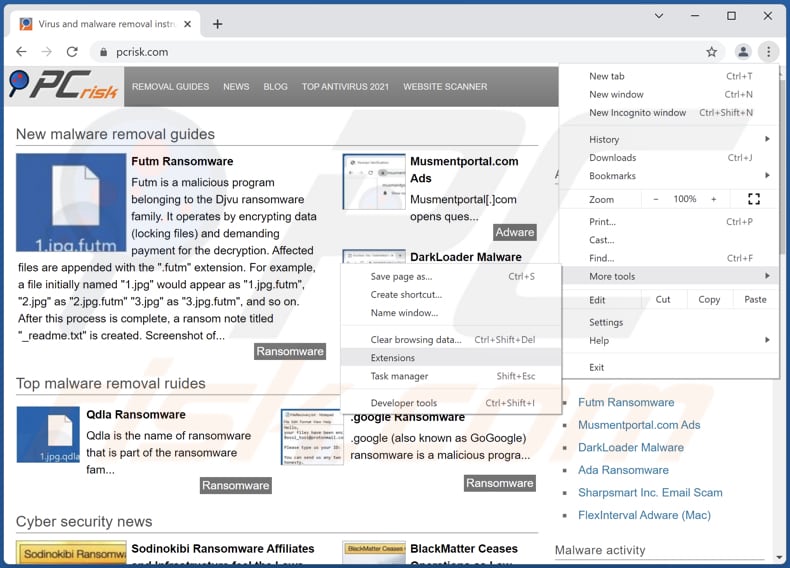
Haga clic en el ícono del menú de Chrome ![]() (en la esquina superior derecha de Google Chrome), seleccione "Más herramientas" y haga clic en "Extensiones". Localice "Esperanto Dictionary" u otros complementos de navegador sospechosos recientemente instalados, y elimínelos.
(en la esquina superior derecha de Google Chrome), seleccione "Más herramientas" y haga clic en "Extensiones". Localice "Esperanto Dictionary" u otros complementos de navegador sospechosos recientemente instalados, y elimínelos.
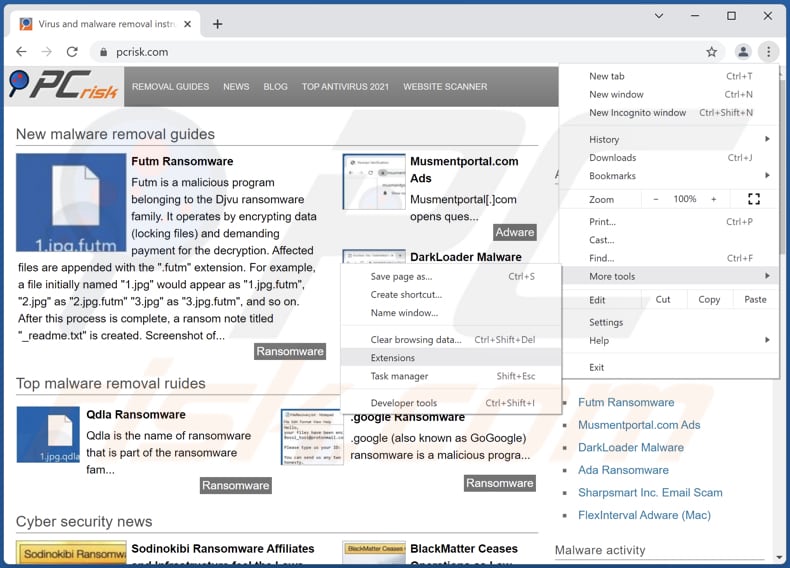
Método opcional:
Si sigue teniendo problemas para eliminar anuncios por "esperanto dictionary", restablezca la configuración predeterminada del navegador Google Chrome. Haga clic en el icono de menú en Chrome ![]() (parte superior derecha de Google Chrome) y seleccione Configuración. Diríjase a la parte inferior de la pantalla. Haga clic en el enlace Configuración avanzada.
(parte superior derecha de Google Chrome) y seleccione Configuración. Diríjase a la parte inferior de la pantalla. Haga clic en el enlace Configuración avanzada.

De nuevo, utilice la barra de desplazamiento para ir a la parte inferior de la pantalla y haga clic en el botón Restablecer (Restaura los valores predeterminados originales de la configuración).

En la nueva ventana, confirme que quiere restablecer la configuración predeterminada de Google Chrome haciendo clic en el botón Restablecer.

 Eliminar complementos maliciosos de Mozilla Firefox:
Eliminar complementos maliciosos de Mozilla Firefox:
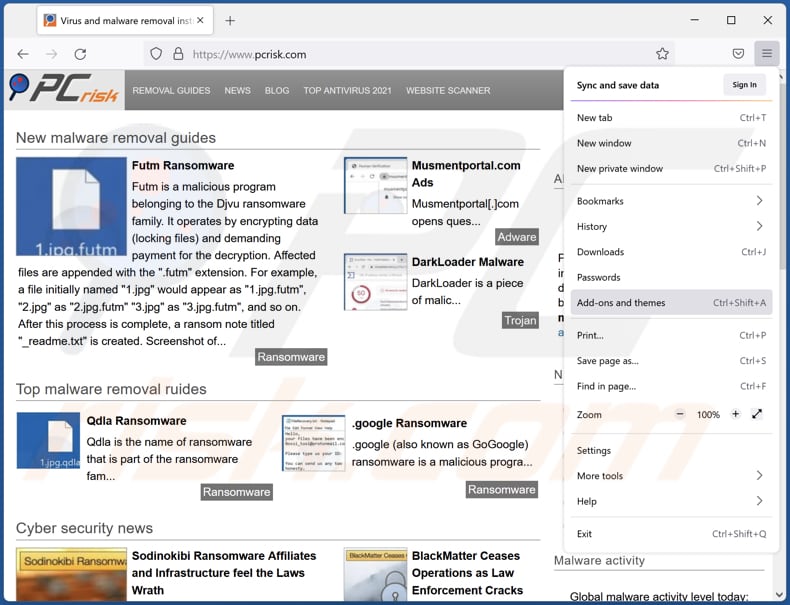
Haga clic en el ícono del menú de Firefox ![]() (en la esquina superior derecha de la ventana principal), seleccione "Complementos". Haga clic en "Extensiones" y elimine todos los complementos de navegador sospechosos recientemente instalados.
(en la esquina superior derecha de la ventana principal), seleccione "Complementos". Haga clic en "Extensiones" y elimine todos los complementos de navegador sospechosos recientemente instalados.
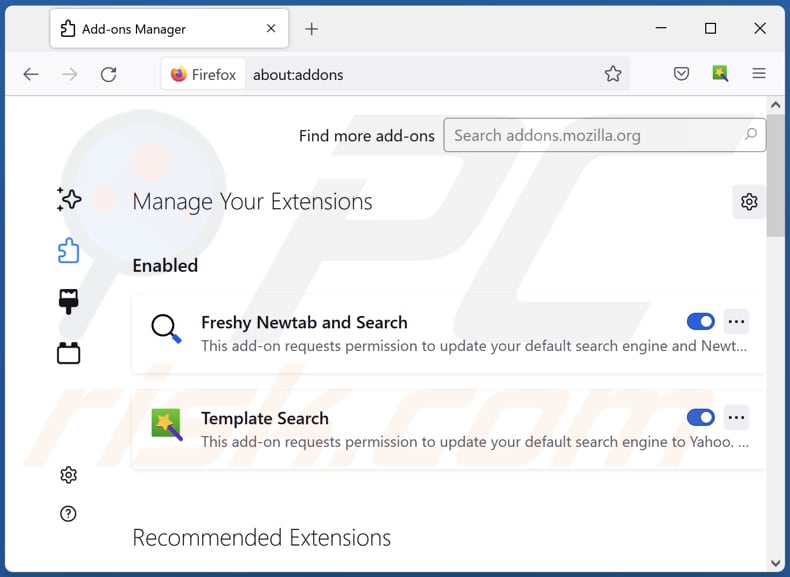
Método opcional:
Los usuarios con problemas para eliminar de anuncios por "esperanto dictionary" pueden restablecer la configuración de Mozilla Firefox.
Abra Mozilla Firefox; en la esquina superior derecha de la ventana principal, haga clic en el menú de Firefox ![]() ; en el menú desplegado, pulse sobre el icono Abrir menú de ayuda
; en el menú desplegado, pulse sobre el icono Abrir menú de ayuda ![]()

Seleccione Información para solucionar problemas.

En la nueva pantalla, haga clic en el botón Restablecer Firefox.

En la nueva ventana, confirme que desea restablecer la configuración predeterminada de Mozilla Firefox haciendo clic en el botón Restablecer.

 Eliminar extensiones maliciosas en Safari:
Eliminar extensiones maliciosas en Safari:

Cerciórese de que su navegador Safari está activo. Haga clic en el menú de Safari y seleccione Preferencias…

En la nueva ventana, haga clic en Extensiones, revise todas las extensiones instaladas recientemente que parezcan sospechosas, selecciónelas y haga clic en Desinstalar.
Método opcional:
Asegúrese de que su navegador Safari está activo y haga clic en el menú Safari. Seleccione Borrar historial y datos de sitios webs del menú desplegable.

En el cuadro de diálogo que se ha abierto, seleccione Todo el historial y pulse el botón Borrar historial.

 Eliminar extensiones maliciosas de Microsoft Edge:
Eliminar extensiones maliciosas de Microsoft Edge:

Haga clic en el ícono de menú de Edge ![]() (en la esquina superior derecha de Microsoft Edge), seleccione "Extensiones". Localice todos los complementos de navegador sospechosos recientemente instalados y haga clic en "Eliminar" debajo de sus nombres.
(en la esquina superior derecha de Microsoft Edge), seleccione "Extensiones". Localice todos los complementos de navegador sospechosos recientemente instalados y haga clic en "Eliminar" debajo de sus nombres.

Método opcional:
Si continúa teniendo problemas con la eliminación de anuncios por "esperanto dictionary", restablezca la configuración del navegador Microsoft Edge. Haga clic en el ícono de menú de Edge ![]() (en la esquina superior derecha de Microsoft Edge) y seleccione Configuración.
(en la esquina superior derecha de Microsoft Edge) y seleccione Configuración.

En el menú de configuración abierto, seleccione Restablecer Configuración.

Seleccione Restaurar configuración a sus valores predeterminados. En la ventana abierta, confirme que desea restablecer la configuración predeterminada de Microsoft Edge haciendo clic en el botón Restablecer.

- Si esto no ayudó, siga estas instrucciones alternativas que explican cómo restablecer el navegador Microsoft Edge.
Resumen:
 Con normalidad, el software publicitario o aplicaciones potencialmente no deseadas se introducen sin permiso en los navegadores web del usuario al descargar programas gratuitos. Algunos de los sitios web malintencionados que ofrecen descargas de programas gratuitos no dejan descargar el programa elegido si se decide rechazar la instalación de software promocionado. Tenga en cuenta que la fuente más segura para descargar programas gratuitos es el sitio web de los creadores. Al instalar el programa gratuito ya descargado, elija la opción de instalación personalizada o avanzada; este paso mostrará todas las aplicaciones no deseadas que se iban a instalar junto con el programa de su elección.
Con normalidad, el software publicitario o aplicaciones potencialmente no deseadas se introducen sin permiso en los navegadores web del usuario al descargar programas gratuitos. Algunos de los sitios web malintencionados que ofrecen descargas de programas gratuitos no dejan descargar el programa elegido si se decide rechazar la instalación de software promocionado. Tenga en cuenta que la fuente más segura para descargar programas gratuitos es el sitio web de los creadores. Al instalar el programa gratuito ya descargado, elija la opción de instalación personalizada o avanzada; este paso mostrará todas las aplicaciones no deseadas que se iban a instalar junto con el programa de su elección.
Ayuda para la desinfección:
Si se encuentra con problemas al intentar eliminar anuncios por "esperanto dictionary" de su equipo, por favor pida ayuda en nuestro foro de eliminación de programas maliciosos.
Publique un comentario:
Si dispone de más información sobre anuncios por "esperanto dictionary" o sobre la forma de eliminarlo, por favor comparta su conocimiento en la sección de comentarios de abajo.
Fuente: https://www.pcrisk.com/removal-guides/22892-esperanto-dictionary-adware
Preguntas Frecuentes (FAQ)
¿Qué daño puede causar el adware?
La mayoría de los usuarios de adware encuentran una experiencia de navegación en Internet disminuida, un rendimiento de la computadora disminuido o incluso una privacidad invadida.
¿Qué hace el adware?
El adware genera anuncios molestos. También se puede utilizar para promocionar motores de búsqueda falsos y recopilar información sobre sus usuarios.
¿Cómo generan ingresos los desarrolladores de adware?
Usan adware para promocionar varias aplicaciones (u otros productos), páginas web, servicios. La principal fuente de ingresos suele ser varios programas de afiliados.
¿Eliminará Combo Cleaner el adware "Esperanto Dictionary"?
Sí, Combo Cleaner eliminará "Esperanto Dictionary" y otros adware. Se recomienda eliminar el adware automáticamente porque la eliminación manual no siempre funciona: los archivos que pertenecen al adware permanecen en el sistema incluso cuando el adware se elimina o ya no está presente.
Compartir:

Tomas Meskauskas
Investigador experto en seguridad, analista profesional de malware
Me apasiona todo lo relacionado con seguridad informática y tecnología. Me avala una experiencia de más de 10 años trabajando para varias empresas de reparación de problemas técnicos y seguridad on-line. Como editor y autor de PCrisk, llevo trabajando desde 2010. Sígueme en Twitter y LinkedIn para no perderte nada sobre las últimas amenazas de seguridad en internet.
El portal de seguridad PCrisk es ofrecido por la empresa RCS LT.
Investigadores de seguridad han unido fuerzas para ayudar a educar a los usuarios de ordenadores sobre las últimas amenazas de seguridad en línea. Más información sobre la empresa RCS LT.
Nuestras guías de desinfección de software malicioso son gratuitas. No obstante, si desea colaborar, puede realizar una donación.
DonarEl portal de seguridad PCrisk es ofrecido por la empresa RCS LT.
Investigadores de seguridad han unido fuerzas para ayudar a educar a los usuarios de ordenadores sobre las últimas amenazas de seguridad en línea. Más información sobre la empresa RCS LT.
Nuestras guías de desinfección de software malicioso son gratuitas. No obstante, si desea colaborar, puede realizar una donación.
Donar
▼ Mostrar discusión